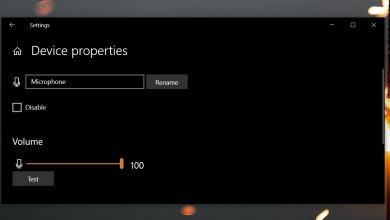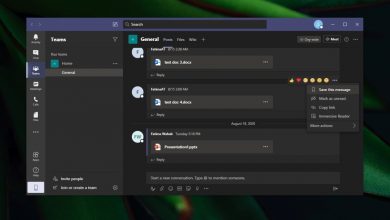Comment mettre à jour Discord dans Windows 10
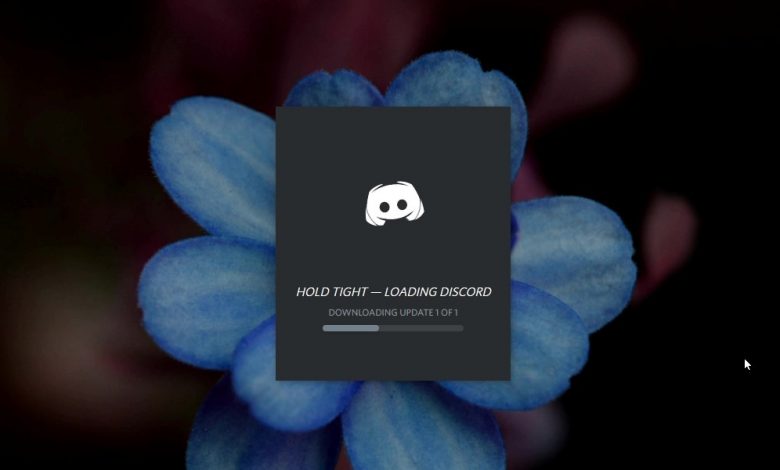
Discord, comme d’autres applications, passe par plusieurs versions. Chaque nouvelle version a plus / de nouvelles fonctions ou corrige des bogues dans les fonctions existantes. Quelle que soit la nature de la mise à jour, il est judicieux de garder l’application Discord à jour. Une application mise à jour sera plus sécurisée et plus optimisée pour votre bureau qu’une version obsolète.
Mettre à jour Discord dans Windows 10
Discord a une application de bureau dédiée pour Windows 10. C’est comme la plupart des autres applications pour la plate-forme, mais il y a quelques différences, par exemple comment une mise à jour est installée pour l’application. La bonne nouvelle est que Discord peut être mis à jour sur place, ce qui signifie qu’il n’est pas nécessaire de désinstaller l’application, puis de télécharger et d’installer la dernière version. La mauvaise nouvelle est qu’il n’y a pas de bouton sur lequel cliquer pour mettre à jour l’application.
1. Mettez à jour Discord au lancement
Discord est une application qui recherche automatiquement les mises à jour lorsque vous l’exécutez, donc si l’application n’est pas en cours d’exécution, vous pouvez la mettre à jour en suivant les étapes suivantes.
- Ouvrez Discord .
- Permettez au client de vérifier les mises à jour.
- Si des mises à jour sont disponibles, Discord les téléchargera et les installera.
- Lorsque l’application a été mise à jour, vous verrez un journal des modifications / une liste de nouvelles fonctionnalités, et vous pouvez utiliser Discord pour envoyer et recevoir des messages.
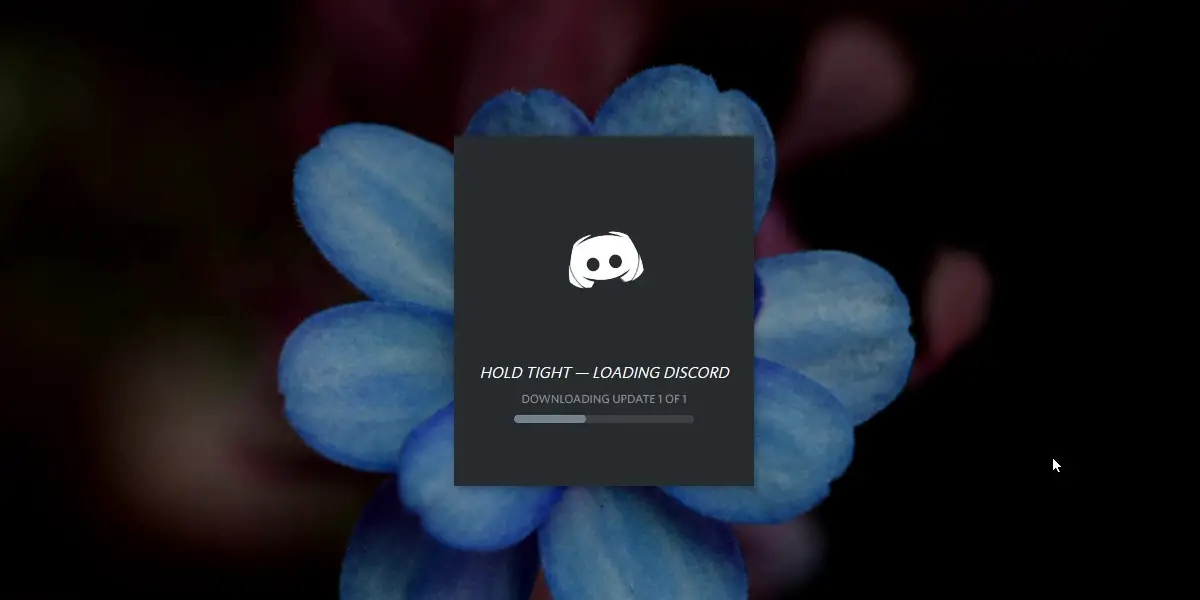
> 2.>
Vous n’avez pas besoin de fermer et de redémarrer Discord pour rechercher des mises à jour. Vous pouvez rechercher une mise à jour et l’installer pendant que l’application est toujours en cours d’exécution.
- Agrandissez la fenêtre de l’application Discord.
- Appuyez sur le raccourci clavier Ctrl + R.
- L’ interface utilisateur de l’application sera mise à jour / rechargée.
- Si une mise à jour est disponible, Discord la détectera et la téléchargera.
- La prochaine fois que vous ouvrirez l’application, elle installera la mise à jour.
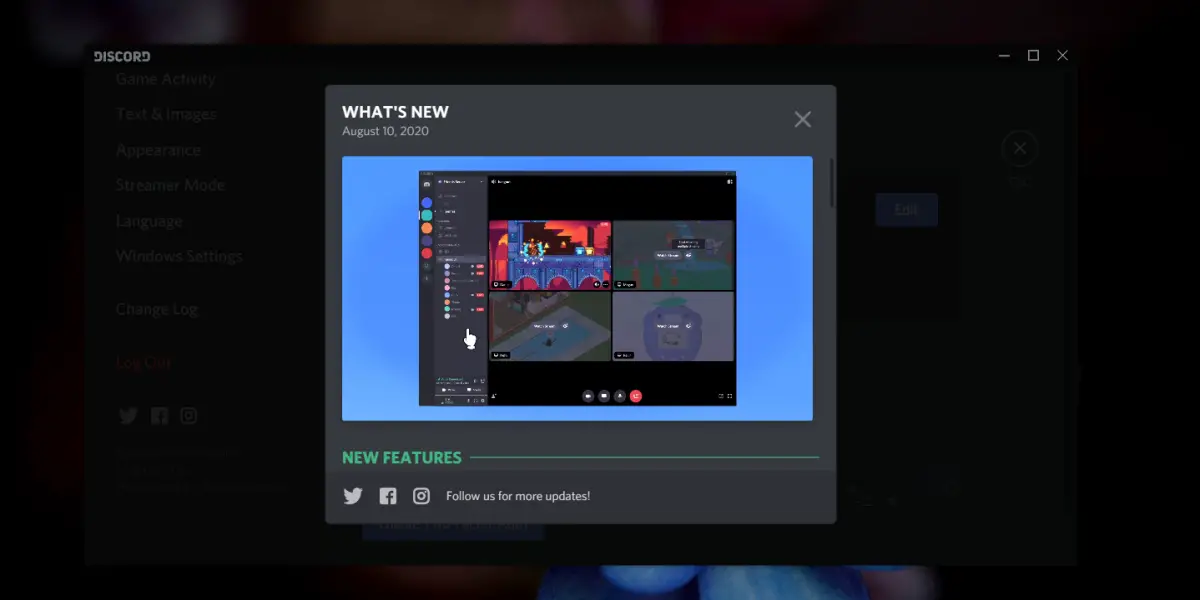
> Le>
Discord se met normalement à jour sans problème, mais il se produit parfois un cycle de mise à jour. Vous devez attendre un temps raisonnable pour que l’application télécharge et installe une mise à jour, mais si elle ne se met pas à jour, essayez ces correctifs .
conclusion
Discord n’a pas de bouton «Mettre à jour» ou «Rechercher des mises à jour» sur lequel les utilisateurs peuvent cliquer. La plupart des utilisateurs trouvent une mise à jour uniquement lorsqu’ils redémarrent l’application. Le seul problème est que de nombreux utilisateurs ne quittent pas l’application régulièrement ou n’éteignent pas leurs systèmes. Cela donne l’impression qu’un redémarrage est nécessaire. Vous devez savoir qu’une mise à jour peut prendre jusqu’à cinq (ou plus) minutes à télécharger et plus à installer. Si Internet est lent, le téléchargement prendra beaucoup plus de temps.